يجب أن تحاول تثبيت محرر نهج المجموعة يدويًا
- إذا كنت تقوم بتشغيل إصدار Windows 10 Home ، فلن يأتي جهاز الكمبيوتر الخاص بك مزودًا بمحرر نهج المجموعة.
- ومع ذلك ، يواجه المستخدمون الذين يشغلون إصدارات أخرى مدعومة هذه المشكلة أيضًا.
- يمكنك تمكينه عن طريق إنشاء ملف دفعي وتشغيله أو إجراء فحص للنظام للعثور على الملفات المفقودة.

Xالتثبيت عن طريق النقر فوق ملف التنزيل
Fortect هي أداة لإصلاح النظام يمكنها فحص نظامك بالكامل بحثًا عن ملفات نظام التشغيل التالفة أو المفقودة واستبدالها بإصدارات عاملة من مستودعها تلقائيًا.
عزز أداء جهاز الكمبيوتر الخاص بك في ثلاث خطوات سهلة:
- قم بتنزيل وتثبيت Fortect على جهاز الكمبيوتر الخاص بك.
- قم بتشغيل الأداة و ابدأ المسح
- انقر بزر الماوس الأيمن فوق بصلح، وإصلاحه في غضون بضع دقائق.
- 0 لقد قام القراء بالفعل بتنزيل Fortect حتى الآن هذا الشهر
مع ال محرر نهج المجموعة، يمكنك بسهولة تعديل إعدادات النظام المهمة على الكمبيوتر والشبكة المتصلة. ومع ذلك ، هناك بعض المستخدمين الذين يتعذر عليهم فتح محرر نهج المجموعة ويأتي عبر لا يمكن لـ Windows العثور على gpedit.msc خطأ.
إذا كنت تواجه هذه المشكلة أيضًا وتبحث عن طرق لإصلاحها ، فأنت في المكان الصحيح. في هذا الدليل ، سنعرض لك مجموعة من الحلول لحل مشكلة لا يمكن لـ Windows العثور على gpedit.msc خطأ في نظام التشغيل Windows 10. دعونا ندخله مباشرة.
لماذا أحصل على Windows لا يمكن العثور على خطأ gpedit.msc؟
لست أنت وحدك ، ولكن العديد من مستخدمي Windows 10 يحصلون على لا يمكن لـ Windows العثور على gpedit.msc خطأ. تقرأ رسالة الخطأ الكاملة لا يمكن لـ Windows العثور على "gpedit.msc". تأكد من كتابة الاسم بشكل صحيح ، ثم حاول مرة أخرى.
فيما يلي بعض الأسباب الأكثر شيوعًا التي ستنطلق لا يمكن لـ Windows العثور على gpedit.msc على جهاز الكمبيوتر الخاص بك الذي يعمل بنظام Windows 10.
- إصدار Windows 10 الخاص بك لا يدعمه: يجب عليك التأكد من أن إصدار Windows 10 المثبت على جهاز الكمبيوتر الخاص بك يدعم محرر نهج المجموعة.
- ملفات النظام الفاسدة: من المحتمل أن تكون بعض ملفات النظام المرتبطة بمحرر نهج المجموعة مفقودة من جهاز الكمبيوتر الخاص بك ، بسبب حصولك على لا يمكن لـ Windows العثور على gpedit.msc خطأ.
- يجب عليك تمكينه يدويًا: إذا كان محرر نهج المجموعة مفقودًا من جهاز الكمبيوتر الخاص بك ، فقد تضطر إلى تمكينه يدويًا.
- إصلاح ملف صورة النظام: الفرص هي أو الاختيارات هي أن صورة Windows أصبح غير صالح للخدمة ويسبب المشكلة.
دعنا الآن نتحقق من الحلول التي ستساعدك في إصلاح لا يمكن لـ Windows العثور على gpedit.msc خطأ.
كيف يمكنني إصلاح Windows لا يمكنه العثور على خطأ gpedit.msc؟
- لماذا أحصل على Windows لا يمكن العثور على خطأ gpedit.msc؟
- كيف يمكنني إصلاح Windows لا يمكنه العثور على خطأ gpedit.msc؟
- 1. تحقق من إصدار Windows الخاص بك
- 2. إصلاح ملفات النظام الفاسدة
- 3. انسخ ملفات gpedit
- 4. قم بإنشاء ملف دفعي محرر نهج المجموعة
- 4.1 استخدم ملف ZIP
- 4.2 قم بإنشاء ملف دفعي
- 5. أعد تشغيل حاسبك الآلي
1. تحقق من إصدار Windows الخاص بك
- اضغط على يفوز + ص مفاتيح لفتح يجري قائمة طعام.
- يكتب وينفر و اضغط يدخل.

- جديد حول مربع ويندوز سيفتح ، وسترى التفاصيل هناك.
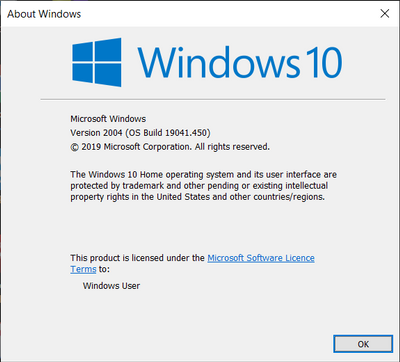
لاحظ أنه إذا كنت تقوم بتشغيل إصدار Windows 10 Home ، فلن يظهر محرر نهج المجموعة فيه.
هذا هو السبب في أننا ننصحك بمراجعة إصدار نظام التشغيل Windows الذي تقوم بتشغيله ، حيث سيؤدي ذلك إلى التخلص من أي لبس حول سبب حصولك على لا يمكن لـ Windows العثور على gpedit.msc خطأ.
- فشل النسخ الاحتياطي لـ Windows مع رمز الخطأ 0x8078011e [Fix]
- 0xc1900401: ما هو هذا الخطأ وكيفية إصلاحه
- Portcls.sys الموت الزرقاء: 3 طرق لإصلاحه بسرعة
- ما هو الخطأ 0x80070006 وكيفية إصلاحه في 7 طرق
2. إصلاح ملفات النظام الفاسدة
- افتح ال يبدأ القائمة عن طريق الضغط على يفوز مفتاح.
- يفتح موجه الأوامر كمسؤول.

- اكتب الأمر أدناه واضغط يدخل.
sfc / scannow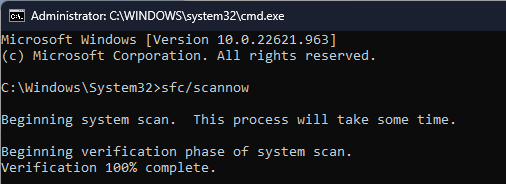
- انتظر الأداة إصلاح ملفات النظام الفاسدة.
- إعادة تشغيل جهاز الكمبيوتر الخاص بك.
ساعد إصلاح الملفات الفاسدة العديد من المستخدمين في حل ملف لا يمكن لـ Windows العثور على gpedit.msc خطأ على أجهزة الكمبيوتر التي تعمل بنظام Windows 10.
يمكنك بالتأكيد اتباع الخطوات المذكورة أعلاه واستخدام SFC Scan لإصلاح ملفات النظام التالفة أو المفقودة ؛ يمكن تخفيفه باستخدام أداة مخصصة تسمى فورتكت.
نصيحة الخبراء:
برعاية
يصعب معالجة بعض مشكلات الكمبيوتر ، خاصةً عندما يتعلق الأمر بملفات النظام المفقودة أو التالفة ومستودعات Windows.
تأكد من استخدام أداة مخصصة ، مثل فورتكت، والتي ستقوم بمسح واستبدال الملفات المعطلة بإصداراتها الحديثة من مستودعها.
باستخدام هذا البرنامج ، ستتمكن من إصلاح ملفات النظام الفاسدة وإصلاح أعطال النظام وإصلاح أخطاء DLL و BSOD وغير ذلك الكثير.

فورتكت
حافظ على صحة جهاز الكمبيوتر الخاص بك وقم بإصلاح جميع ملفات نظام التشغيل الفاسدة أو المعطلة باستخدام Fortect.
3. انسخ ملفات gpedit
- يضعط يفوز + ه لفتح ملف مستكشف الملفات.
- انتقل إلى هذا المسار ج: \ Windows \ SysWOW64.

- يجد سياسة المجموعة, GroupPolicy المستخدمون، و gpedit.msc على التوالى.

- ينسخ هذه المجلدات.
- اذهب إلى ج: \ Windows \ System32.
- معجون العناصر هنا.
كان هذا الحل اقترحه مستخدم واحد الذي ساعد آلاف المستخدمين في حل شبابيكلا يمكن العثور على gpedit.msc خطأ. يمكنك أيضًا اتباع الخطوات المذكورة أعلاه ونسخ الملفات المذكورة في المجلد.
4. قم بإنشاء ملف دفعي محرر نهج المجموعة
4.1 استخدم ملف ZIP
- تحميل ملف Gpedit installer ZIP.
- استخرج المحتويات من ملف ZIP.
-
افتح ملف EXE واتبع التعليمات لتثبيت Gpedit.

- إعادة تشغيل جهاز الكمبيوتر الخاص بك.
باتباع الخطوات المذكورة أعلاه ، ستضيف يدويًا Gpedit أو Group Policy Editor إلى جهاز الكمبيوتر الذي يعمل بنظام Windows 10.
الملف أعلاه آمن ، ولا داعي للقلق بشأن كونه فيروسًا. ومع ذلك ، إذا كنت تريد إنشاء ملف دفعي ، فاتبع الطريقة أدناه.
4.2 قم بإنشاء ملف دفعي
- اضغط على يفوز مفتاح لفتح يبدأ قائمة طعام.
- يفتح المفكرة.

-
نسخ و لصق المحتوى أدناه على المفكرة.
@صدى خارج
pushd "٪ ~ dp0"
dir / b٪ SystemRoot٪ \ servicing \ Packages \ Microsoft-Windows-GroupPolicyClientExtensions-Package ~ 3 * .mum> List.txt
dir / b٪ SystemRoot٪ \ servicing \ Packages \ Microsoft-Windows-GroupPolicy-ClientTools-Package ~ 3 * .mum >> List.txt
لـ / f ٪٪ i في ('findstr / i. List.txt 2 ^> nul ') قم بفصل / عبر الإنترنت / norestart / add-package: "٪ SystemRoot٪ \ service \ Packages \ ٪٪ i"
يوقف - يحفظ الملف بامتداد .مضرب التمديد وإعادة تسميته gpedit_enabler أو شيء من هذا القبيل.
5. أعد تشغيل حاسبك الآلي
- اضغط على يفوز + أنا مفاتيح لفتح إعدادات.
- يختار التحديث والأمان.
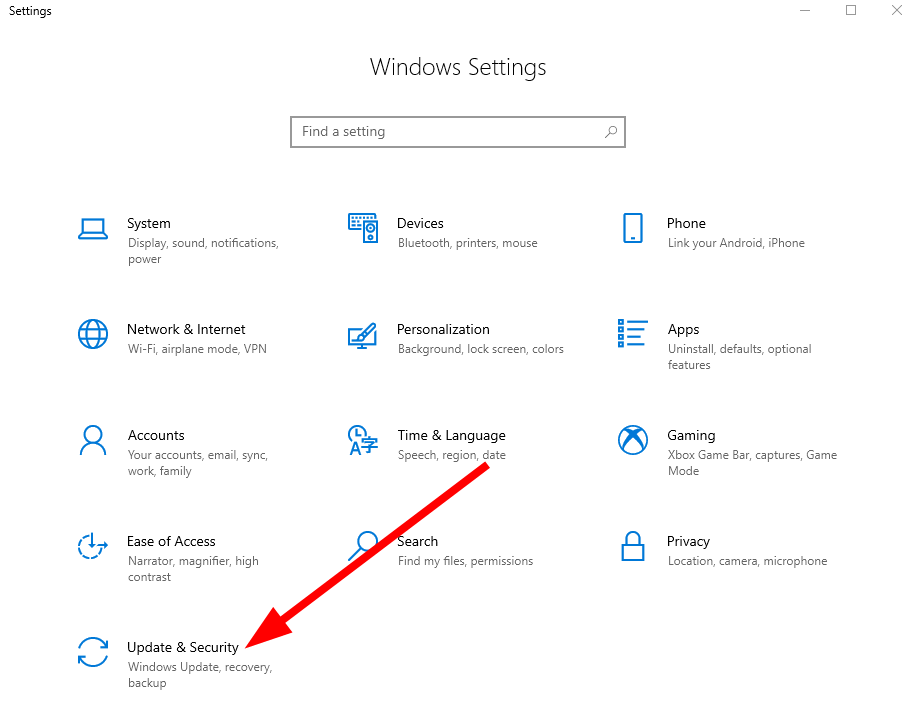
- انقر فوق استعادة.
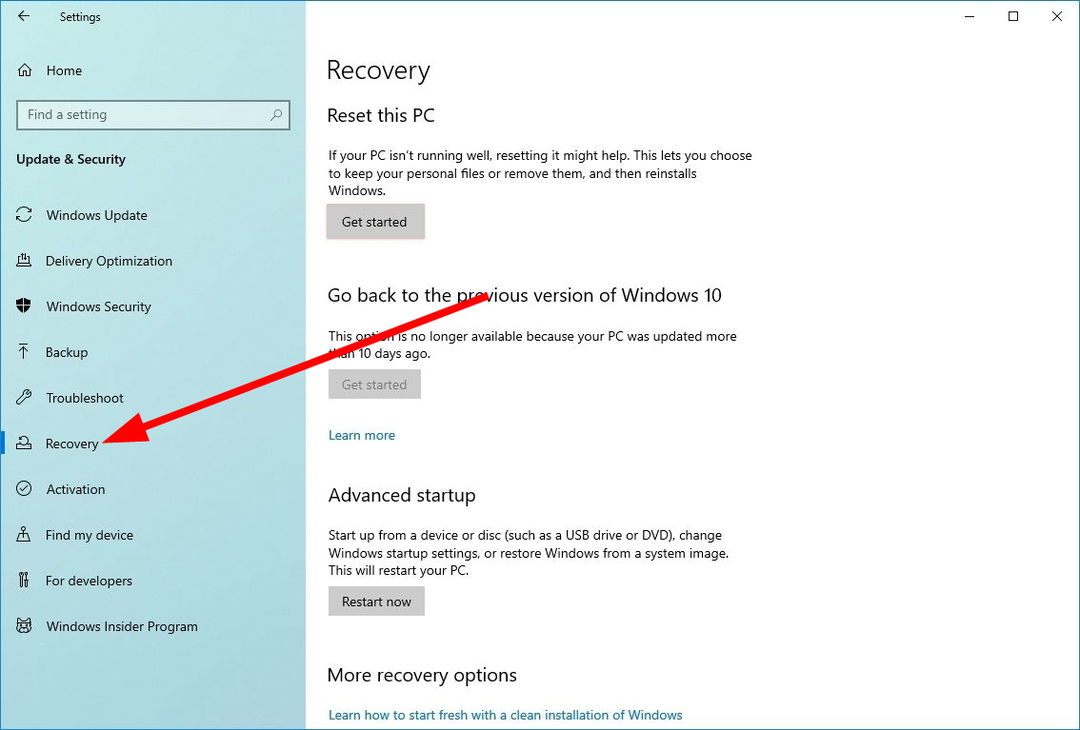
- انقر البدء تحت أعد ضبط هذا الكمبيوتر.

- حدد ملف احتفظ بملفاتي خيار.
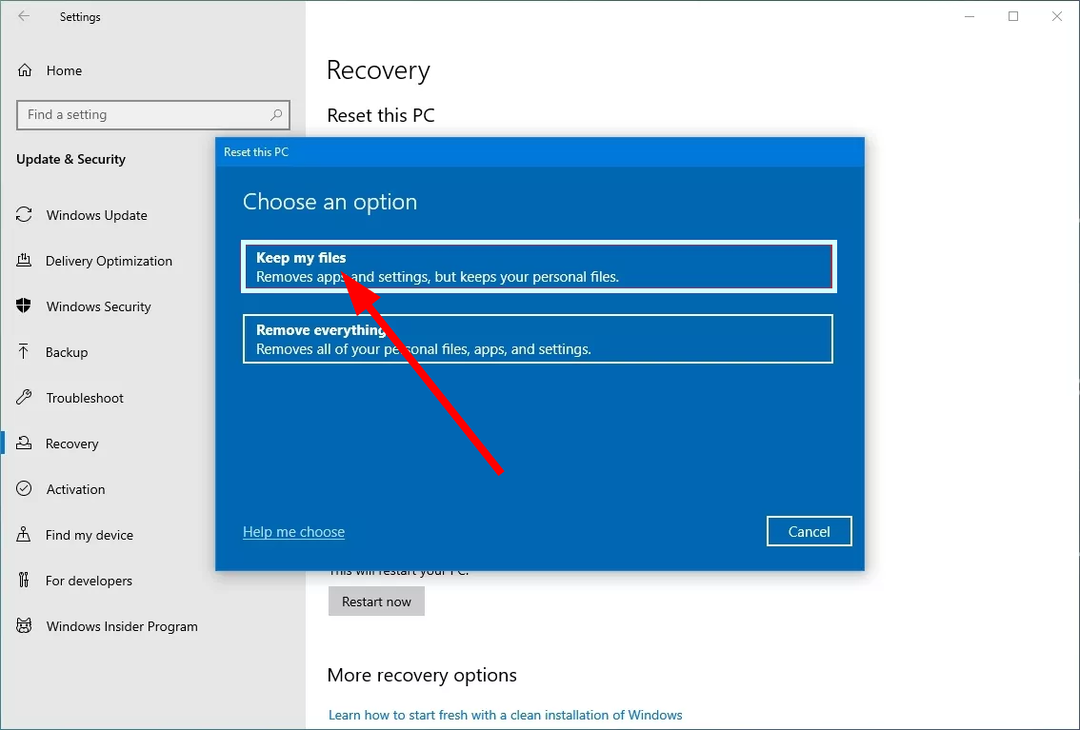
إذا لم ينجح شيء ، فعليك اللجوء إلى إعادة ضبط جهاز الكمبيوتر الخاص بك. من المحتمل أن تكون الملفات مفقودة المتعلقة بـ gpedit من جهاز الكمبيوتر الخاص بك.
يمكنك حل هذه المشكلة بسرعة عن طريق إعادة ضبط جهاز الكمبيوتر الخاص بك. تأكد من التحقق من خيار الاحتفاظ بملفاتي حتى لا يتم حذف أي شيء من ملفاتك أثناء عملية إعادة التعيين.
هذا هو منا في هذا الدليل. لدينا دليل يشرح كيف يمكنك ذلك قم بتمكين محرر نهج المجموعة في Windows 10 Home Edition.
يمكنك أيضًا الاطلاع على دليلنا الذي يشرح كيفية القيام بذلك إصلاح محرر نهج المجموعة عندما يستمر في العودة. لو محرر نهج المجموعة مفقود في نظام التشغيل Windows 10، يجب عليك مراجعة دليلنا ومعرفة كيفية تمكينه.
لا تتردد في إخبارنا في التعليقات أدناه بأي حل من الحلول المذكورة أعلاه حل مشكلة شبابيكلا يمكن العثور على gpedit.msc خطأ.
هل ما زلت تواجه مشكلات؟
برعاية
إذا لم تحل الاقتراحات المذكورة أعلاه مشكلتك ، فقد يواجه جهاز الكمبيوتر الخاص بك مشكلات أكثر خطورة في نظام التشغيل Windows. نقترح اختيار حل الكل في واحد مثل فورتكت لإصلاح المشاكل بكفاءة. بعد التثبيت ، فقط انقر فوق ملف عرض وإصلاح زر ثم اضغط ابدأ الإصلاح.


